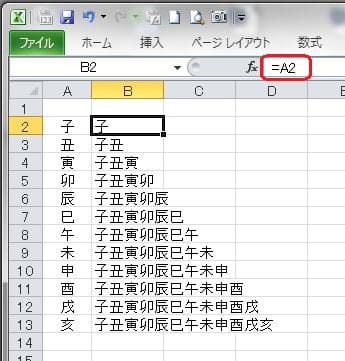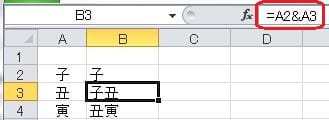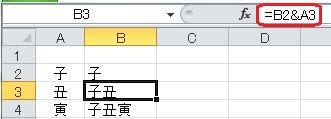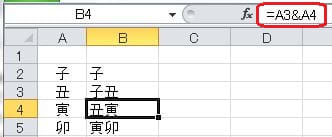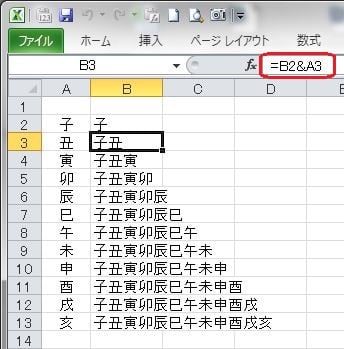【作業時間を短縮し、仕事を効率化するパソコン活用】
今日はエクセルの引数とは何かの説明です。その前に関数とは何でしょうか。
エクセルの関数に限れば、目的の値を得るために用意された命令と考えればいいと思います。
合計を求めるためにはSUM関数が、平均を求めるにはAVERAGE関数が用意されています。
例えばSUM関数であれば「合計を求めよ」だけでは何の合計を求めるかが分かりません。それで合計の対象となる数を指定しないといけません。それが引数です。
よく使われるのは
=SUM(A1:A5)
のように、合計するセルの範囲を引数で指定する方法です。この場合はA1セルからA5セルまでの範囲の合計を求めます。
=SUM(1,2,3)
のようにコンマで区切って直接数字を入力することもできます。これは、1と2と3の合計になります。
LEFT関数は左から指定した文字数を取り出します。
このときはどの文字列から何文字取り出すかの指示が必要です。
=LEFT("あいうえお",3)
最初の「"あいうえお"」が対象の文字列です。直接文字を入力する場合は「""」で囲みます。
次の「3」が取り出す文字数で、結果は「あいう」になります。
=LEFT(B3,5)
この場合は対象をセルにしています。B3セルの文字列から左の5文字を取り出せということです。
とても簡単な説明ですが、関数名の後の( )の中に入力するのが引数です。関数によって引数の個数も役割も変わります。
複数必要な場合はコンマで区切って入力します。引数がない場合もあります。
=COLUMN()
はセルの列位置(左から何番目か)を取り出す関数ですが、引数を入力しなければ関数が入力されているセルの列位置を取り出します。
明日はCONCATENATE関数の引数が沢山ある場合に、素早く入力する方法を説明します。
「レイアウトワープロ はりの助」公式ホームページ
<前へ> <次へ>